玩转WPS表格 - 多条件筛选
筛选能为数据整理带来更多便利。小编今天和你讲讲多条件筛选。
WPS表格根据以下规则认定“高级筛选”条件区域中的条件。
1、同一行中的条件之间的关系是逻辑“与”。
2、不同行中的条件之间的关系是逻辑“或”。
3、条件区域中的空白单元格表示任意条件,即保留所有记录不做筛选。
“关系与”条件的设置方法
“关系与”条件是指,条件与条件之间是必须同时满足的并列关系,即各条件之间是“并且”的关系。在使用WPS表格高级筛选时,条件区域内同一个行方向上的多个条件之间是“关系与”条件。例如,图 6-48 所示的数据列表,如果要筛选同时满足“商品”字段为“电吹风”且“金额”字段“大于 300”的记录,利用“高级筛选”完成的步骤如下。
图 6-48 需要根据多个条件来筛选数据的表格
选中表格的 1~3 行,按
在第一行中输入字段标题,注意字段标题必须和数据源中的标题一致。在第二行中输入用于描述条件的文本和表达式。
单击表格中的任意单元格,如C 8 单元格。
在【数据】选项卡中单击【筛选】命令组中的【对话框启动】按钮,弹出【高级筛选】对话框。
此时的【列表区域】框内会自动选中当前数据范围,即A 4 :G 81 单元格区域。将光标定位到【条件区域】框内,拖动鼠标选中B 1 :C 2 单元格区域,最后单击【确定】按钮,如图 6 - 49 所示。
图 6-49 “条件与”条件设置方法
按目标条件筛选出来的数据效果如图 6 - 50 所示。
图 6-50 “条件与”条件筛选出的结果
编辑条件时,必须遵循以下规则。
(1)条件区域的首行内容必须与目标表格中的列标题相同。但是条件区域标题行中内容的排列顺序与出现次数,可以不必与目标表格中相同。
(2)条件区域标题行下方为条件值的描述区,出现在同一行的各个条件之间是“与”的关系,出现在不同行的各个条件之间则是“或”的关系。如果需要取消对表格的筛选设置,使其恢复到原始状态,可以在【数据】选项卡下单击【全部显示】按钮,如图 6 - 51 所示。
图 6-51 清除对表格的筛选设置
“关系或”条件的设置方法
“关系或”条件是指,条件与条件之间是只需满足其中任意条件即可的平行关系,即条件之间是“或”的关系。在使用WPS表格高级筛选时,不在同一行上的条件即为“关系或”条件。对于不同字段之间的“关系或”条件设置,可以将各字段条件错行排列,如图 6 - 52 所示。
图 6-52 不同字段“条件或”条件设置
其中的条件区域表示筛选满足“商品”字段为“电吹风”或“金额”字段“大于 3000”的所有记录。对于同一字段内不同条件的“关系或”设置,可以将同一字段内的多个条件排列成多行,也可以将同一字段标题设置在不同列,所对应的条件错行排列,如图 6 - 53 所示。
图 6-53 同一字段“条件或”条件设置方法
同时使用“关系与”和“关系或”条件
图 6 - 54 所示的数据列表包含一个多重条件关系的条件区域,它同时包含了“关系与”和“关系或”的条件,表示筛选“客户”为“翠苑物业管理办公室”,“商 品”为“电吹风”的“金额”大于200的记录;或显示“客 户”为“阳光诚信保险”,“商品”为“吸尘器”的“金额”大于 1500 的记录;或显示“客户”为“悦来客栈”,“商品”为“随身听”的所有记录。
图 6-54 多重条件关系
你学会了吗?快快去试一试吧!熟练应用于工作学习中后,一定会使你的效率倍增!
如何使用WPS表格的高级筛选功能,快速筛选出满足条件的数据?
我是【桃大喵学习记】,点击右上方“关注”,每天为你分享职场办公软件使用技巧干货!
我们在平时的工作中经常需要对Excel表格数据进行筛选或者统计,比如说我们拿到一份成绩表格怎么快速准确的筛选出符号条件的数据展示出来,并且不修改表格数据。其实,在WPS中使用表格的高级筛选功能就可以快速筛选出满足条件的数据。今天就跟大家分享一下具体方法,希望对大家有所帮助。
一、使用WPS的高级筛选功能,筛选出至少有一科低于60分的学生
1、首先打开Excel表格,然后把表格“语文成绩”、“数学”,“外语”复制到表格其它位置,如下图所示
2、然后输入条件,在三列数据中错行都输入“<60”,然后选择整个成绩单表格,点击【筛选】-【高级筛选】,如下图所示
3、在弹出的【高级筛选】对话框中,“条件区域”选中刚才设置的条件,最后点击确定即可,如下图所示
二、高级筛选后如何恢复原来的数据呢?
其实,使用WPS表格的高级筛选功能后恢复之前的数据很简单,先全选表格数据,然后点击两次“筛选”即可,如下图所示
三、使用WPS的高级筛选功能,筛选出三科都在100分以上的学生
1、同样是把表格“语文成绩”、“数学”,“外语”复制到表格其它位置,如下图所示
2、然后输入条件,在三列数据中同一行不同单元格中都输入“>100”,然后选择整个成绩单表格,点击【筛选】-【高级筛选】,在弹出的【高级筛选】对话框中,“条件区域”选中刚才设置的条件,最后点击确定即可,如下图所示
使用WPS表格的高级筛选功能,快速筛选出满足条件的数据是不是很简单,你学会了吗?其实WPS表格的高级筛选功能是一个比较实用的功能,筛选条件根据我们实际情况设定后,简单几步就可以快速筛选出我们想要的数据。
以上是【桃大喵学习记】今天的干货分享~觉得内容对你有帮助,记得顺手点个赞哟~谢谢你。我会经常分享职场办公软件使用技巧干货!大家有什么问题欢迎留言关注噢~
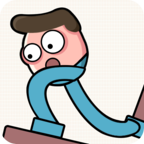

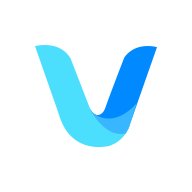









 相关攻略
相关攻略
 近期热点
近期热点
 最新攻略
最新攻略